Iklan
 Hari-hari harus antar-jemput file antara mesin pada USB stick sepertinya memori yang jauh dari waktu yang lebih sederhana. Hari ini, semuanya tentang cloud. Ingin mengakses file Anda dari lebih dari satu mesin? Tidak ada yang lebih sederhana: Cukup masukkan Dropbox Apa itu Dropbox? Panduan Pengguna Dropbox Tidak ResmiApa itu Dropbox dan bagaimana Anda menggunakannya? Panduan pengguna Dropbox kami akan menjelaskan semua yang perlu Anda ketahui untuk memulai. Baca lebih banyak (dan berharap tidak ada bug otentikasi lain), atau Mendorong Akses, Buat, dan Bagikan Dokumen Google Drive Anda Di iPad [iOS]Google Drive mirip dengan layanan penyimpanan cloud yang populer digunakan, Dropbox, tetapi Drive menyertakan fitur pembuatan dokumen bawaan yang tidak ada di Dropbox. Dan meskipun Dropbox terintegrasi dengan puluhan aplikasi pihak ketiga, Google Drive ... Baca lebih banyak (milik tuan perusahaan kami di Google), atau SkyDrive (dikembangkan oleh raksasa yang baik hati yaitu Microsoft). Dengan kata lain, layanan sinkronisasi file berbasis cloud mudah digunakan dan berfungsi dengan baik, tetapi privasi Anda mungkin atau mungkin tidak menjadi prioritas pertama mereka. Belum lagi fakta bahwa layanan ini selalu datang dengan kuota penyimpanan. Anda bisa mencobanya
Hari-hari harus antar-jemput file antara mesin pada USB stick sepertinya memori yang jauh dari waktu yang lebih sederhana. Hari ini, semuanya tentang cloud. Ingin mengakses file Anda dari lebih dari satu mesin? Tidak ada yang lebih sederhana: Cukup masukkan Dropbox Apa itu Dropbox? Panduan Pengguna Dropbox Tidak ResmiApa itu Dropbox dan bagaimana Anda menggunakannya? Panduan pengguna Dropbox kami akan menjelaskan semua yang perlu Anda ketahui untuk memulai. Baca lebih banyak (dan berharap tidak ada bug otentikasi lain), atau Mendorong Akses, Buat, dan Bagikan Dokumen Google Drive Anda Di iPad [iOS]Google Drive mirip dengan layanan penyimpanan cloud yang populer digunakan, Dropbox, tetapi Drive menyertakan fitur pembuatan dokumen bawaan yang tidak ada di Dropbox. Dan meskipun Dropbox terintegrasi dengan puluhan aplikasi pihak ketiga, Google Drive ... Baca lebih banyak (milik tuan perusahaan kami di Google), atau SkyDrive (dikembangkan oleh raksasa yang baik hati yaitu Microsoft). Dengan kata lain, layanan sinkronisasi file berbasis cloud mudah digunakan dan berfungsi dengan baik, tetapi privasi Anda mungkin atau mungkin tidak menjadi prioritas pertama mereka. Belum lagi fakta bahwa layanan ini selalu datang dengan kuota penyimpanan. Anda bisa mencobanya
Layanan baru dari BitTorrent ini memanfaatkan kekuatan jaringan berbagi file terdistribusi untuk menjaga sinkronisasi file pribadi Anda. Namun, ini tidak suka torrent file: BitTorrent Sync bekerja dengan kunci rahasia yang memungkinkan Anda memilih secara selektif apa yang akan dibagikan dengan siapa, dan bahkan mendukung kadaluarsa, kunci sementara. Mari kita berjalan melalui menginstal layanan dan berbagi folder.
Instalasi: Selanjutnya. Selanjutnya, Selesai!
Pemasangan tidak bisa lebih sederhana. Ini bahkan bukan urusan berikutnya-berikutnya-berikutnya, sungguh, karena hanya memiliki dua langkah. Dua hal yang patut diperhatikan: BitTorrent Sync benar-benar bersih dari iklan apa pun atau konten meragukan lainnya (dan memang benar tidak datang dengan klien BitTorrent), dan satu-satunya jenis perlakuan khusus yang diminta adalah membuat lubang di firewall Windows:

Konfigurasi Awal
Setelah diinstal, jalankan sinkronisasi BitTorrent untuk memulai proses konfigurasi:

Kami akan segera membuka rahasia. Untuk sekarang, pilih Pengaturan Standar (default), dan klik Next. BitTorrent Sync kemudian akan meminta Anda untuk menyinkronkan folder:
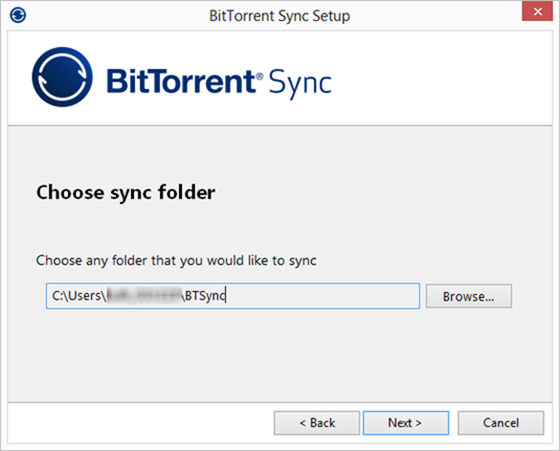
Perlu dicatat bahwa Anda dapat menggunakan BitTorrent Sync untuk menyinkronkan folder apa pun, tidak hanya folder khusus sendiri.
Setelah Anda memilih folder, BitTorrent Sync akan menghasilkan rahasia untuknya:

Ini adalah rangkaian panjang karakter yang dapat Anda gunakan untuk menghubungkan ke folder ini dari perangkat lain. Ini adalah perbedaan utama antara BitTorrent Sync dan solusi sinkronisasi file lainnya: Tidak ada akun pengguna, dan Anda tidak akan diminta untuk membuat kata sandi untuk diri sendiri pada titik mana pun dalam proses. Sebaliknya, setiap folder memiliki satu atau lebih rahasia, dan itulah yang Anda gunakan untuk terhubung dengannya.
Perjalanan
Setelah Anda memilih folder pertama untuk disinkronkan dan mendapatkan kata sandi, BitTorrent Sync akan menampilkan tur tiga langkah cepat:

Langkah pertama tur menunjukkan panel kontrol, sementara yang berikutnya menjelaskan Anda dapat menyinkronkan jumlah folder yang tidak terbatas, dan file dalam ukuran apa pun. Terakhir, BitTorrent Sync menunjukkan bagaimana Anda dapat dengan cepat menyalin rahasia untuk folder apa pun yang dibagikan, untuk dibagikan kepada keluarga atau teman:

Setelah Anda menyelesaikan tur, Anda akan menemukan diri Anda di antarmuka BitTorrent Sync yang tepat.
Menambahkan Folder Untuk Dibagi
Salah satu fitur keren BitTorrent Sync adalah Anda dapat menambahkan folder baru dari mana saja di komputer Anda. Tab Folder Bersama memiliki tombol Tambah yang dapat Anda klik untuk dialog ini:
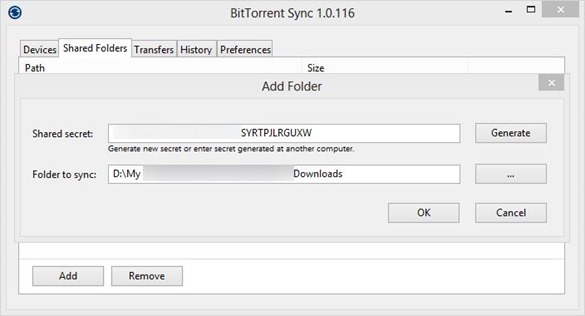
Setelah Anda menambahkan folder yang sudah berisi file, BitTorrent Sync akan membutuhkan beberapa saat untuk mengindeks kontennya. Anda sudah bisa menyalin rahasianya dan membagikannya dengan pengguna BitTorrent Sync lainnya. Setelah saya memasukkan rahasia untuk folder ini di komputer lain yang menjalankan BitTorrent Sync, nama komputer lain muncul di jendela BitTorrent Sync, dan file mulai berjalan secara instan (mereka berada di LAN yang sama, tetapi ini juga dapat digunakan di Internet, dengan asumsi Anda membiarkan penginstal mengonfigurasi Windows Anda firewall).
Rahasia Anda: Ini Benar-Benar Rahasia
Satu hal yang sangat penting disebutkan di sini: Ketika BitTorrent Sync memberi Anda sebuah rahasia, itu artinya. Ini adalah sebuah rahasia. Siapa pun yang memiliki string surat ajaib ini akan dapat memperoleh akses ke folder yang Anda bagikan, tidak ada pertanyaan. Ya, Anda akan melihat nama perangkat yang tidak terduga di tab Perangkat, tetapi itu akan terlambat: Saat itu, pihak yang bermusuhan mungkin sudah memiliki file-file Anda.
Taktik Rahasia Tingkat Lanjut
Bagaimana jika Anda ingin mengizinkan akses ke folder, tetapi tidak ada risiko orang menghapus atau mengubah isinya? Dan bagaimana jika Anda hanya ingin berbagi folder untuk waktu yang terbatas? Sinkronisasi BitTorrent telah Anda liput: Klik dua kali folder, alihkan ke tab Lanjut, dan Anda akan mendapatkan yang berikut:

Di sini Anda dapat melihat rahasia folder yang ada, rahasia read-only (untuk memungkinkan akses read-only permanen), dan menghasilkan rahasia satu kali. Rahasia satu kali hanya dapat digunakan satu kali, dan berakhir setelah 24 jam. Itu luar biasa.
Awal yang Sangat Menjanjikan
Sinkronisasi BitTorrent mendapatkan banyak dasar-dasarnya dengan benar. Pengaturan mudah; Anda dapat membagikan folder apa pun; Anda tidak perlu membuat akun pengguna; dan teknologi transfer file yang mendasarinya, harus kita katakan, diuji secara luas di lapangan dan terbukti. Apakah itu menangkap sebagai arus utama sinkronisasi file - hanya waktu yang akan memberi tahu. Tetapi tes awal ini menunjukkan bahwa ada banyak hal untuk itu.
Apakah Anda akan mencoba Sinkronisasi BitTorrent sendiri? Beritahu saya bagaimana hasilnya di komentar!